Volete limitare alcune pagine del vostro sito web in base al ruolo dell’utente?
Molte aziende che utilizzano WordPress hanno bisogno di controllare quali utenti possono accedere a determinate pagine dei loro siti web.
In questo articolo vi mostreremo come limitare facilmente l’accesso a determinate pagine di WordPress in base al ruolo dell’utente.
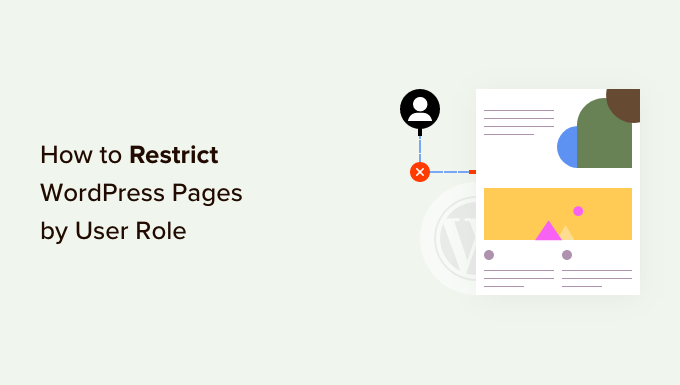
Perché limitare le pagine di WordPress in base al ruolo dell’utente?
Quando si avvia un sito WordPress, si potrebbe voler limitare alcune aree e pagine in base al ruolo dell’utente. Ad esempio, se avete un sito con più autori, potete limitare l’accesso a pagine specifiche per scrittori e redattori.
La limitazione delle pagine in base ai ruoli degli utenti è un caso d’uso comune per i siti associativi. È possibile limitare le pagine del sito in base al livello di appartenenza dell’utente. Ad esempio, solo gli abbonati possono visualizzare la pagina dei video o dei corsi online.
Per impostazione predefinita, WordPress dispone di una serie limitata di strumenti per limitare i contenuti del vostro sito web. È possibile creare post privati e protetti da password, ma queste funzioni non consentono di limitare l’accesso in base al ruolo dell’utente.
Fortunatamente, esistono diversi plugin per WordPress che consentono di fare proprio questo. Potete sceglierne uno per limitare le pagine a determinati utenti, gruppi di utenti o ruoli di utenti.
Utilizzando questi plugin, è possibile creare un sito web associativo, siti web a pagamento o persino blog familiari. È anche possibile monetizzare i contenuti aggiungendo abbonamenti a pagamento.
Detto questo, vediamo come limitare correttamente le pagine di WordPress in base al ruolo dell’utente. Vi mostreremo diversi plugin, in modo che possiate scegliere quello più adatto alle vostre esigenze.
1. Limitare le pagine in base all’iscrizione utilizzando MemberPress
MemberPress è uno dei migliori plugin per membership di WordPress presenti sul mercato. Permette di creare facilmente siti web di membership con abbonamenti a pagamento. È possibile impostare restrizioni sui contenuti e consentire l’accesso solo a ruoli specifici di utenti.
MemberPress è un plugin premium ed è necessario registrare un account. Visitate semplicemente il sito web e fate clic sul pulsante “Get MemberPress for WordPress”.

Successivamente, è necessario installare e attivare il plugin MemberPress. Per maggiori dettagli, consultate la nostra guida passo passo su come installare un plugin di WordPress.
Dopo l’attivazione, visitate la pagina MemberPress ” Impostazioni per inserire la chiave di licenza. Potete trovare la chiave nell’area del vostro account sul sito Web di MemberPress.

Successivamente, è necessario andare alla scheda “Pagamenti” per impostare i pagamenti.
È sufficiente fare clic sull’opzione “+ Aggiungi metodo di pagamento” per iniziare.

MemberPress supporta PayPal (Standard, Express e Pro), Stripe, Authorize.net e altri ancora. È possibile selezionare i metodi di pagamento che si desidera utilizzare e fornire le credenziali necessarie.
Successivamente, è necessario visitare la pagina MemberPress ” Memberships dalla dashboard di WordPress e fare clic sul pulsante “Aggiungi nuovo” per creare un piano di adesione.

Si inizierà fornendo un titolo per questo piano associativo e impostando i prezzi, il tipo di fatturazione e le impostazioni di scadenza.
Quindi, scorrere verso il basso fino al meta-quadro “Opzioni di iscrizione” sotto l’editor dei post. Qui è possibile impostare diverse opzioni per questo particolare piano di iscrizione.
Fare clic sulla scheda “Avanzate” sotto le opzioni di iscrizione e fare clic sulla casella di controllo “Ruoli utente per questa iscrizione”.
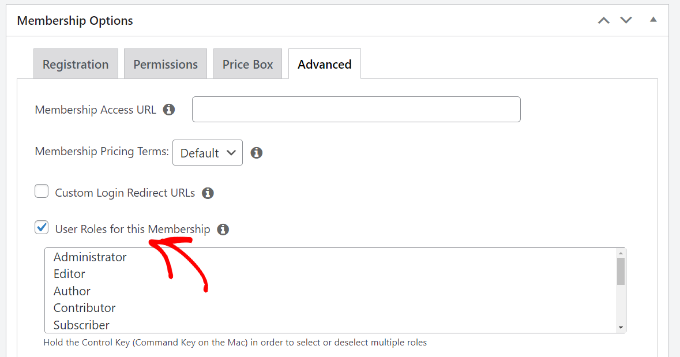
Successivamente, si può semplicemente scegliere il ruolo dell’utente dall’elenco fornito.
Fate attenzione quando scegliete un ruolo utente, perché ogni ruolo utente in WordPress ha i propri permessi. Se necessario, è possibile creare un ruolo utente personalizzato per i piani di adesione del proprio sito web.
Ora è possibile pubblicare il piano di adesione.
Se si desidera aggiungere altri piani di adesione, è possibile ripetere la procedura per aggiungerli.
Una volta creato un piano di iscrizione, è il momento di impostare le regole per limitare l’accesso ai contenuti.
Andate alla pagina MemberPress ” Regole dalla dashboard di WordPress e fate clic sul pulsante “Aggiungi nuovo” in alto.

Si accede così alla pagina di modifica delle regole, dove è possibile selezionare diverse condizioni e scegliere quali pagine limitare.
È possibile fare clic sul menu a discesa sotto “Proteggi contenuto” e scegliere una regola.
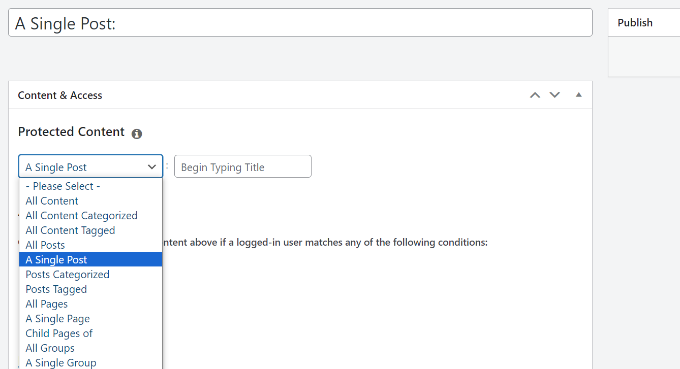
Ad esempio, è possibile selezionare tutti i contenuti che corrispondono a un particolare tag o categoria per renderli disponibili solo ai membri con un piano di iscrizione creato in precedenza. Oppure si può selezionare una singola pagina per limitarne l’accesso.
Se si sceglie una categoria o un tag per bloccare l’accesso, è necessario assicurarsi che il contenuto sia aggiunto a quella particolare categoria o tag.
Potete consultare la nostra guida su come aggiungere categorie e tag in WordPress.
Questo è tutto. Siete riusciti a limitare le pagine di WordPress in base al ruolo dell’utente e all’iscrizione utilizzando MemberPress.
2. Limitare l’accesso alle pagine in base al ruolo dell’utente utilizzando Restrict Content Pro.
Restrict Content Pro è un’ottima opzione per controllare chi ha accesso ai contenuti del vostro sito web. Permette inoltre di aggiungere abbonamenti a pagamento e di guadagnare online dal vostro sito web di membership.
Per iniziare, è necessario visitare il sito web di Restricted Content Pro e fare clic sul pulsante “Get Started”.
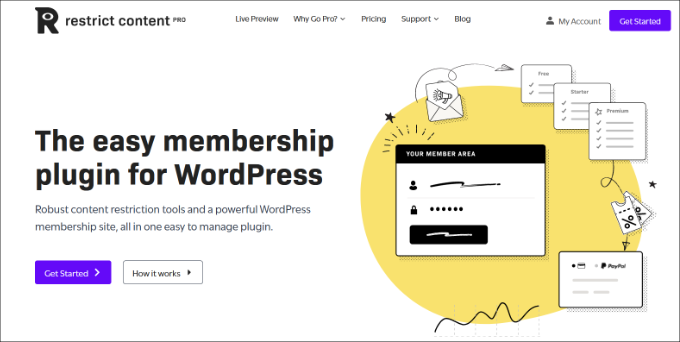
Successivamente, è necessario registrare un account.
Per impostare le restrizioni delle pagine in base ai ruoli degli utenti, è possibile utilizzare il piano gratuito. È sufficiente fare clic sul pulsante “Inizia” sotto il piano gratuito.
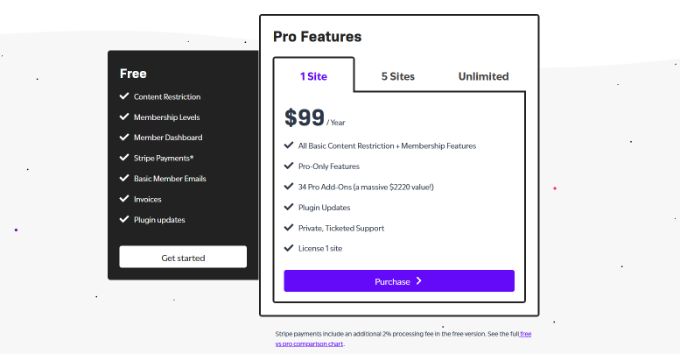
Successivamente, si aprirà una finestra pop-up.
È possibile inserire un indirizzo e-mail e fare clic sul pulsante “Ottieni il tuo plugin gratuito”.
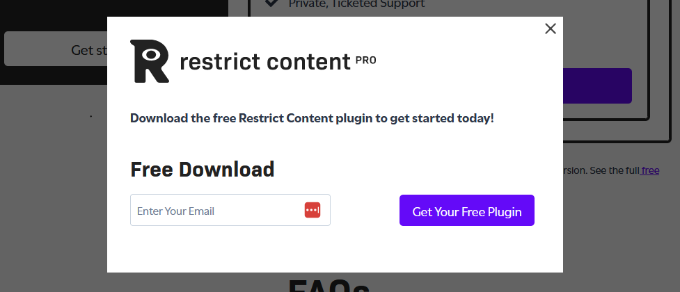
Successivamente, riceverete un’e-mail da Restrict Content Pro con il link per il download del plugin gratuito.
Scaricate il plugin sul vostro computer.
Da qui, è necessario installare e attivare il plugin gratuito Restrict Content Pro. Per maggiori dettagli, consultate la nostra guida passo passo su come installare un plugin di WordPress.
Dopo l’attivazione, è possibile visitare la pagina Restrict ” Settings dalla dashboard di WordPress e accedere alla scheda “General”.
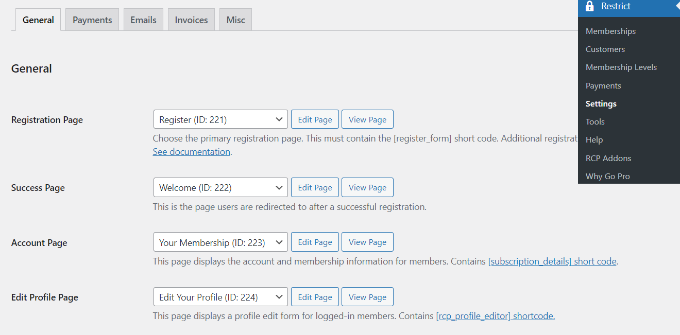
Qui è possibile modificare diverse pagine che il plugin imposterà automaticamente per il vostro sito web.
Successivamente, dovrete scorrere fino alla sezione “Messaggio di contenuto limitato” e aggiungere il testo che gli utenti vedranno se non sono autorizzati a visualizzare una pagina.
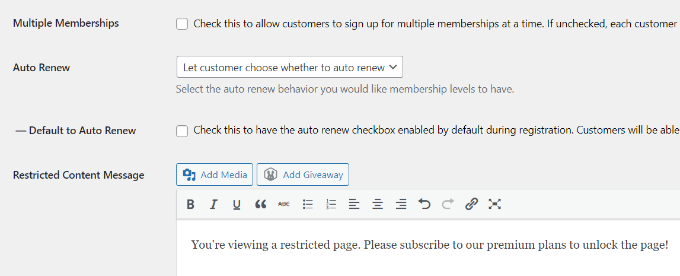
Successivamente, è necessario passare alla scheda “Pagamenti” per selezionare un gateway di pagamento.
Restrict Content Pro consente di accettare pagamenti tramite PayPal, Stripe, Braintree e Authorize.net.
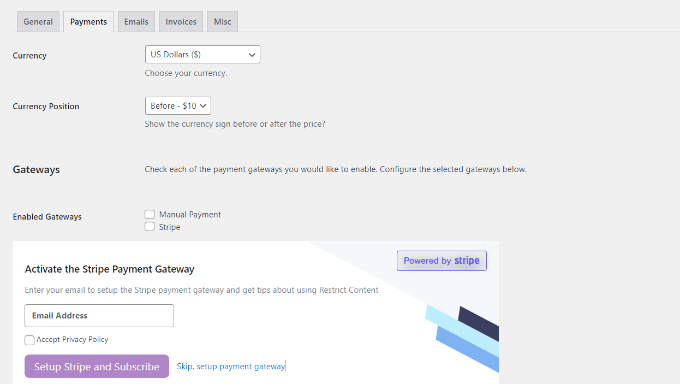
Dopo aver selezionato un metodo di pagamento, sarà possibile aggiungere le credenziali per ogni metodo di pagamento.
Non dimenticate di salvare le impostazioni una volta terminate.
A questo punto, è necessario modificare le pagine o i post che si desidera siano limitati dai ruoli degli utenti.
Una volta entrati nell’editor di contenuti di WordPress, è sufficiente scorrere verso il basso fino alla casella di meta “Limita questo contenuto”.
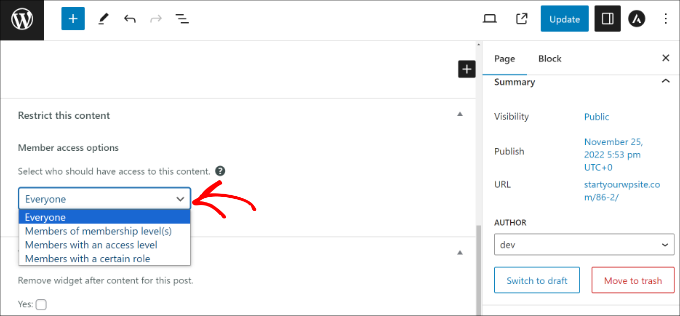
Da qui, fare clic sul menu a discesa sotto la sezione Opzioni di accesso dei membri e selezionare l’opzione “Membri con un determinato ruolo”.
Successivamente, è possibile scegliere il ruolo dell’utente che si desidera autorizzare a visualizzare la pagina.
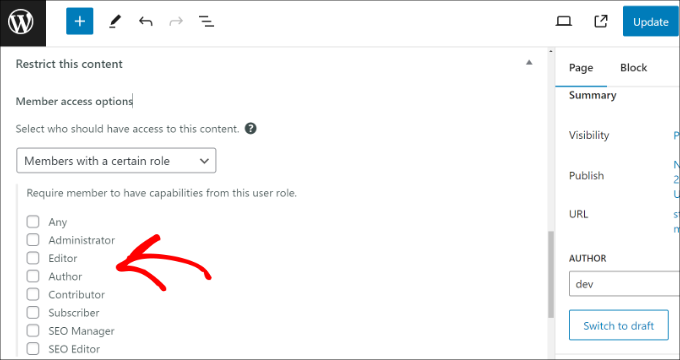
Una volta terminato, è sufficiente aggiornare o pubblicare i contenuti.
Restrict Content Pro consente anche di creare livelli di abbonamento. Per istruzioni più dettagliate, consultate la nostra guida su come limitare i contenuti agli utenti registrati in WordPress.
3. Bloccare l’accesso alle pagine del corso con LearnDash
LearnDash è il miglior plugin LMS per WordPress. Permette di creare e vendere corsi online. È possibile utilizzare il suo costruttore di corsi drag-and-drop per creare lezioni, quiz e altro ancora.
È dotato di abbonamenti integrati, che consentono agli utenti di iscriversi a un corso prima di poterne vedere i contenuti. Ciò consente di limitare l’accesso alle pagine dei corsi e di monetizzare il sito web.
Per prima cosa, è necessario visitare il sito web di LearnDash e registrare un account.
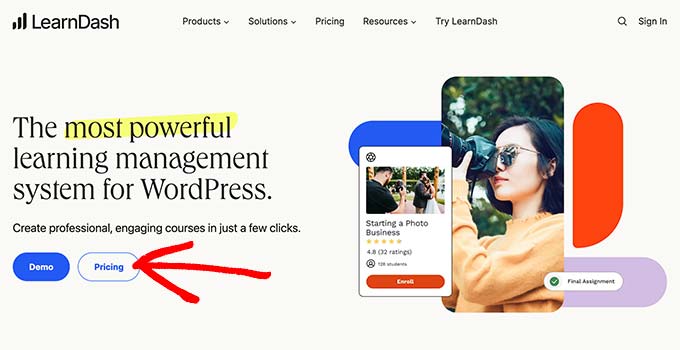
Successivamente, è necessario installare e attivare il plugin LearnDash. Per maggiori dettagli, consultate la nostra guida passo passo su come installare un plugin di WordPress.
Dopo l’attivazione, è necessario visitare la pagina LearnDash LMS ” Impostazioni dalla dashboard di WordPress.
Successivamente, è necessario passare alla scheda “Pagamenti” e selezionare il gateway di pagamento preferito.
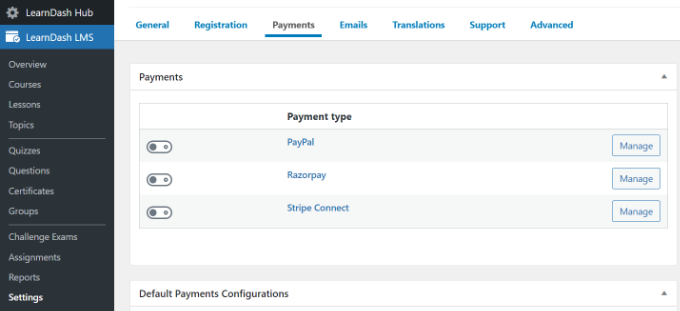
A questo punto, è possibile accedere alla pagina LearnDash LMS ” Corsi dal pannello di amministrazione di WordPress.
Da qui, fare clic sul pulsante “Aggiungi nuovo” per aggiungere il primo corso.
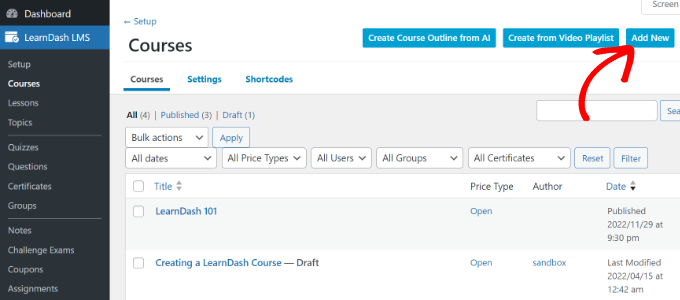
Inserire un titolo e una descrizione per il corso.
La parte descrittiva sarà visibile a tutti gli utenti per spiegare di cosa tratta il corso.
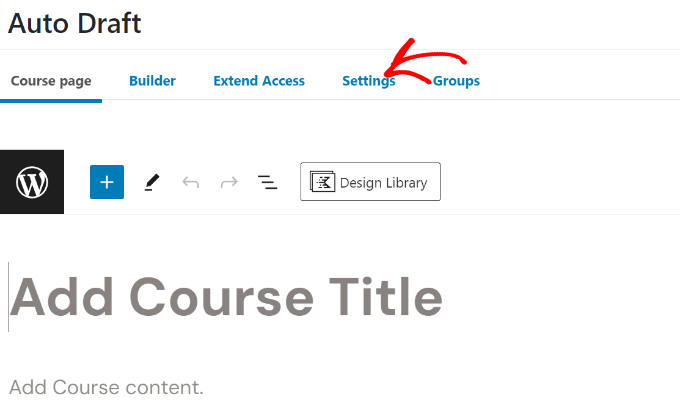
Successivamente, è necessario passare alla scheda “Impostazioni” nel costruttore del corso.
Da qui, basta scorrere la sezione “Modalità di accesso”. Il plugin consente di creare corsi aperti (pubblici), gratuiti, a pagamento, ricorrenti e chiusi.
Se si seleziona l’opzione “Acquista ora”, è necessario inserire il prezzo del corso. Solo gli utenti abbonati potranno accedere alle pagine del corso.
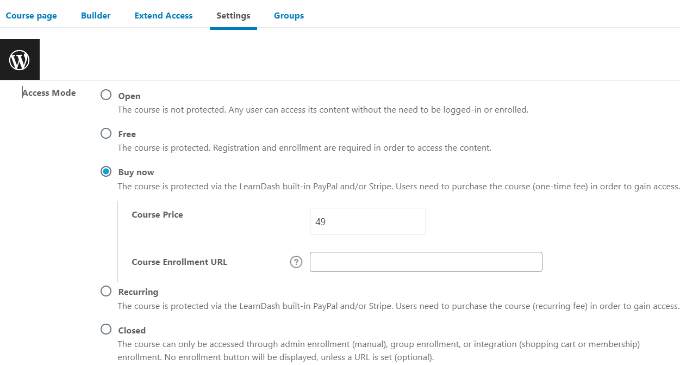
Per i corsi gratuiti, gli utenti dovranno comunque iscriversi al corso creando un account.
Ora è possibile salvare o pubblicare il corso e visualizzarlo in anteprima sul proprio sito web.
Dopo aver creato un corso, questo è ancora vuoto. Per completarlo, è necessario aggiungere i contenuti del corso, come lezioni, quiz e compiti.
LearnDash è uno strumento potente per vendere corsi online limitando l’accesso ai contenuti. Funziona molto bene con MemberPress per creare piani di abbonamento che danno automaticamente agli utenti l’accesso a diversi corsi.
Per ora è tutto. Speriamo che questo articolo vi abbia aiutato a capire come limitare facilmente le pagine di WordPress in base al ruolo dell’utente. Potreste anche voler consultare la nostra guida definitiva alla sicurezza di WordPress passo dopo passo per i principianti e i plugin WordPress indispensabili per i siti web aziendali.
Se questo articolo vi è piaciuto, iscrivetevi al nostro canale YouTube per le esercitazioni video su WordPress. Potete trovarci anche su Twitter e Facebook.





Syed Balkhi says
Hey WPBeginner readers,
Did you know you can win exciting prizes by commenting on WPBeginner?
Every month, our top blog commenters will win HUGE rewards, including premium WordPress plugin licenses and cash prizes.
You can get more details about the contest from here.
Start sharing your thoughts below to stand a chance to win!
Jiří Vaněk says
Thank you for the tutorial. I have a blog that also deals with technical guides, and I’m considering how to set up a paid section. Today, many people go the route of Patreon or HeroHero, but I would like to have everything completely under the control of my website. It’s great what WordPress can do now with the help of plugins.
WPBeginner Support says
We would recommend taking a look at membership plugins for what it sounds like you’re wanting to do. Our list below should help find one that works for you
https://www.wpbeginner.com/plugins/5-best-wordpress-membership-plugins-compared/
Admin
Jiří Vaněk says
Thanks for the reply, I looked at the article, but also at the other member press topics you write about and it looks like exactly what I need. Thanks again.
Konrad says
using a plugin like those mentioned is definitely the easiest and safest way to do this
Remember, always back up your site before making any changes!
Ralph says
This is really good tutorial for membership sites. I plan on doing website with mix of free and paid articles and this is great way of doing that. Free basic articles for everybody and more advanced are only for paying members. Didn’t think this could be so easy.
WPBeginner Support says
Happy to hear we could simplify the process for you
Admin
Moinuddin Waheed says
Memberpress is the best choice when it comes to making a website where you can restrict the content based on certain users criteria.
it is specially good when it comes to making courses to sell and at the same time having some of them as free resources.
it has all the features that is required to make a good course selling website and restricting the content to the paid subscribers only.
subscription based website can easily made with this plugin.
Mike Shannon says
I am setting up a webpage for a club. I want to develop a blog page in which only I and the club president can post to but which all users can see. How can I do this? Or can I?
WPBeginner Support says
From what it sounds like, you would want your users to be admins or editors and unless others need to post on your site, they shouldn’t need more than an author role. You can see more about users and roles in our article below:
https://www.wpbeginner.com/beginners-guide/wordpress-user-roles-and-permissions/
Admin